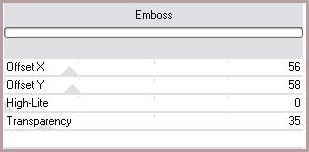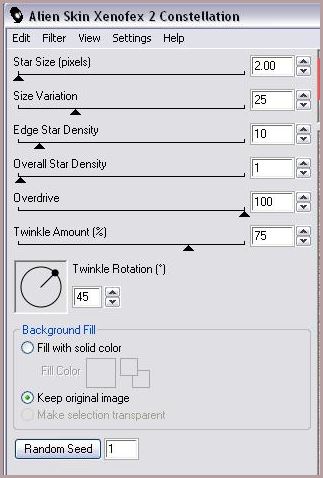|
Les Tutoriels Traduits de PSP PLEIZIER MET YVONNE avec son aimable autorisation *** Merci Yvonne de m'avoir accordé l'exclusivité de tes traductions *** *** Ces traductions
m'appartiennent Les tutoriels sont la propriété de leurs auteurs *** Fée *** Ce tutoriel a été réalisé dans PSP XII mais peut être effectué dans les autres versions PSP *** Pour effectuer ce tutoriel vous aurez besoin des Tubes de Nikita--Sabine--christine--Mariel Merci à tous les tubers pour la réalisation de ces superbes tubes *** Filtres: ICIunlimited 2.0 Graphic Plus *** Materiel : *** Les tubes sont offerts à usage personnel Vous n'avez pas la permission de placer ces tubes sur un autre site sans la permission du créateur Ne pas renommer et ne pas enlever le copyright de l'auteur ***
*** 1 - Ouvrir les tubes , les dupliquer et fermer les originaux
2 - Placer en avant-plan la couleur #f5e7eb et en arrière-plan la couleur #b69fa1 Configurer un dégradé radial/angle: 45°/Répétitions: 9
3 - Ouvrir une image transparente de 650 et 500 pixels Remplir de dégradé
4 - Effets/filtre unlimited 2.0/noise filtres /Background noise réglages par défaut
5 - Sélection/Sélectionner Tout Calques/Nouveau calque
6 - Activer le tube " Graph-sabine " Edition/Copier/Édition/ Coller dans la sélectionSélection/Désélectionner Opacité à 75%
7 - Effets/Effets d'éclairage/Halo:
8 - Activer le tube " misted-orgidee.pspimage" Edition/Copier/Édition/Coller comme nouveau calque Placer dans le coin inférieur gauche
9 - Activer le tube "Mariel_2006. pspimage" Edition/Copier/Édition/Coller comme nouveau calque Opacité à 44%
9 - Activer le tube "1228505955-feerie . pspimage" Edition/Copier/Édition/Coller comme nouveau calque Image/Redimensionner à 75%/décocher " tous les calques" Placer sur la gauche
10 - Activer le tube "christmis_FLW-450-5. pspimage" Edition/Copier/Édition/Coller comme nouveau calque Image/Redimensionner à 80%/décocher " tous les calques" Placer à droite de la femme
11 - Calques/Dupliquer Placer dans le coin inférieur droit
12 - Activer le tube "PIT_jewels. pspimage" Activer le calque 3 Edition/Copier/Édition/Coller comme nouveau calque Image/Miroir/Image/Renverser Placer en haut à droite
13 - Placer votre signature
14 - Image/Ajouter des bordures : 31 pixels couleur #b69fa1 Sélection/Sélectionner tout Sélection/modifier/Contracter de 30 pixels Sélection/Inverser
15 - Effets/filtre unlimited 2.0/noise filtres /Background noise réglages par défaut 16 - Effets/Graphic Plus/Emboss réglages ci-dessous:
Sélection/Inverser
17 - Effets/Effets 3D/Ombre Portée: 0/0/100/10/couleur noire Sélection/Désélectionner
18 - Image/Ajouter des bordures : 1 pixel couleur #b69fa1
19 - Image/Redimensionner à 650 pixels de large 20 - Réglages/netteté/masque flou : 1/64/4
21 - A l'aide de l'outil lasso entourer les cheveux de la femme ainsi que les étoiles autour du visage ainsi que le décor de droite
22 - Effets/Xenoflex 2/Constellation :
Sélection/Désélectionner 23 - Edition/Copier
24- Ouvrir votre AnimationShop 25 - Edition/Coller comme nouvelle animation
26 - Retourner dans votre PSP 27 - Annuler les deux dernières commandes 28 - Effets/Xenoflex 2/Constellation : clic sur Random Seed Sélection/Désélectionner
29 - Edition/Copier 30 - Edition/Coller après l'image active
31 - Retourner dans votre PSP 32 - Annuler les deux dernières commandes 33 - Effets/Xenoflex 2/Constellation : clic sur Random Seed Sélection/Désélectionner
34 - Edition/Copier 35 - Edition/Coller après l'image active
36 - Sélection/Sélectionner Tout Animation/Propriétés de l'image/Durée de l'affichage : 25 37 - Affichage/Animation pour contrôler si l'animation vous convient Affichage/Animation pour la stopper Fichier/Assistant d'Optimisation 38 - Fichier/Enregistrer en fichier gif
*** *** Traductions ©Violette *** 10 Juillet 2009***
|